Otázka
Problém: Ako opraviť chybu „GameLaunchHelper.exe chýba“ v systéme Windows?
Ahoj. Preinštaloval som Forza Horizon 5 a pri pokuse o spustenie hry sa mi začalo zobrazovať toto chybové hlásenie: "Windows nemôže nájsť 'C:\\Program Súbory\\WindowsApps\\Microsoft.624F8B84B80_3.410.860.0_x64__8we…\\GameLaunchHelper.exe'. Uistite sa, že ste meno zadali správne, a potom to skúste znova.“ Ako to môžem opraviť?
Vyriešená odpoveď
Forza Horizon 5 je závodná videohra z roku 2021, ktorá po vydaní zaznamenala obrovský úspech. Hra je zasadená do prostredia otvoreného sveta založeného na fiktívnom zobrazení Mexika. Má najväčšiu mapu zo série Forza Horizon, ktorá hráčom umožňuje voľne jazdiť alebo súťažiť v pretekoch pre viacerých hráčov. Niektorí hráči počítačových hier sa však pri pokuse o spustenie hry stretávajú s problémami.
Používatelia hlásia, že po nainštalovaní hry dostali v systéme Windows chybu „GameLaunchHelper.exe chýba“. Nie sú schopní ho spustiť a to spôsobilo veľa frustrácie. Hráči zostávajú hľadať odpovede v online fórach, keď im dochádzajú možnosti. Predtým sme písali o iných problémoch s hrami, napr. FIFA 22 sa nespúšťa v systéme Windows. Zdá sa, že problémom, že sa Forza Horizon 5 nedá spustiť, je konkrétny súbor .exe, ktorý sa mohol počas inštalácie poškodiť.
V tejto príručke nájdete niekoľko metód, ktoré vám môžu pomôcť túto chybu opraviť. Okrem toho by v závislosti od platformy, z ktorej ste hru nainštalovali, mala existovať možnosť overiť integritu herných súborov. Ak žiadne z našich riešení nefunguje, odporúčame vám kontaktovať Steam, Microsoft Store alebo iného distribútora podporu, kde ste hru získali, pretože problém môže byť spôsobený chybným inštalačným balíčkom alebo ich serverov.
Existuje široká škála problémov, ktoré môžu spôsobiť, že súbor GameLaunchHelper.exe chýba. Keďže existuje veľa možných príčin tohto problému, odporúčame vám použiť nástroj na opravu ReimageAutomatická práčka Mac X9 ktorý dokáže automaticky skenovať váš systém, aby ste sa vyhli všetkým riešeniam. Tento softvér dokáže identifikovať poškodené systémové komponenty, opraviť BSOD,[1] a registra[2] problémy, uvoľnite miesto vymazaním vyrovnávacej pamäte a súborov cookie,[3] takže pri hraní hier budete môcť zo svojho zariadenia vyťažiť viac.
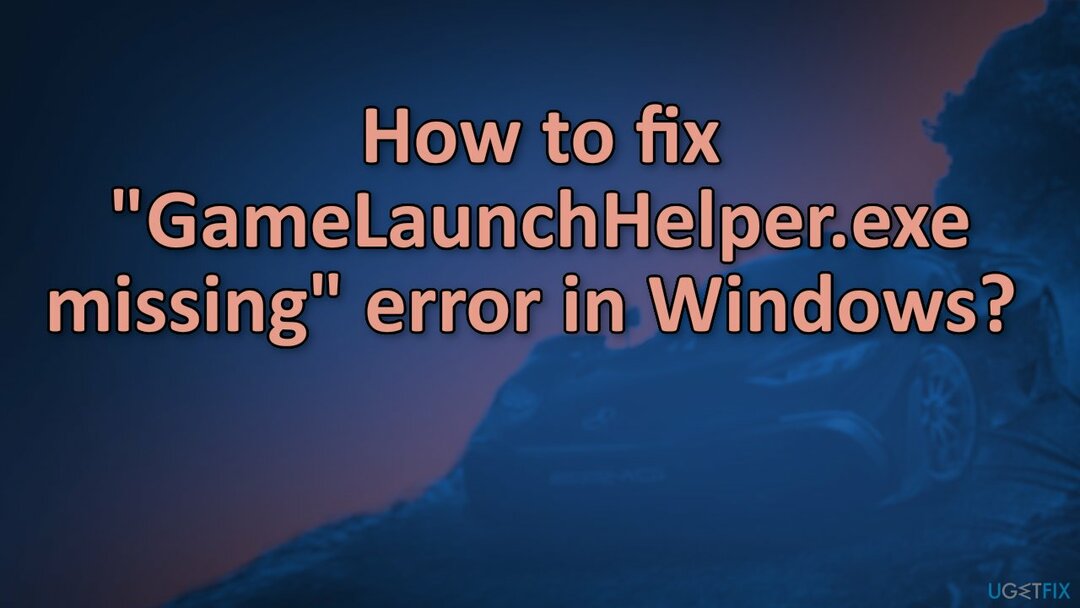
Ak chcete začať s manuálnymi riešeniami na opravu chyby „GameLaunchHelper.exe chýba“ v systéme Windows, môžete začať tu. Uistite sa, že ste dôkladne prešli všetkými krokmi:
Metóda 1. Spustite Poradcu pri riešení problémov s aplikáciami Windows Store
Ak chcete opraviť poškodený systém, musíte si zakúpiť licencovanú verziu Reimage Reimage.
- Typ Riešenie problémov vo vyhľadávaní vo Windowse a stlačte Zadajte
- V novom okne na pravej strane kliknite Ďalšie nástroje na riešenie problémov
- Prejdite nadol a nájdite Aplikácie Windows Store vstup
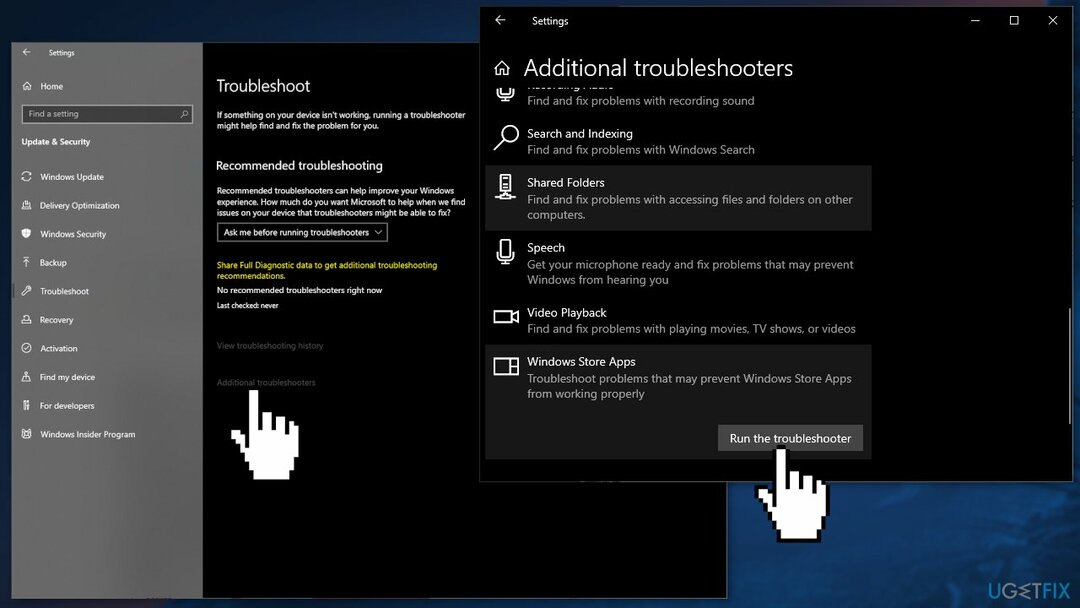
- Vyberte ho a kliknite Spustite nástroj na riešenie problémov
- Použite navrhované opravy
Metóda 2. Zakázať antivírusový softvér tretích strán
Ak chcete opraviť poškodený systém, musíte si zakúpiť licencovanú verziu Reimage Reimage.
Niektoré bezpečnostné programy môžu byť v konflikte so servermi spoločnosti Microsoft a dátovými balíkmi, ktoré odosielajú počas procesu inštalácie, pričom niektoré súbory mylne vnímajú ako nezabezpečené. Je teda známe, že odstránenie AV softvéru pomohlo niektorým používateľom pri pokuse o opravu chýbajúceho súboru GameLaunchHelper.exe v systéme Windows.
- Kliknite pravým tlačidlom myši ikonu antivírusu a vyberte Zakázať
- Môžete tiež dvojité kliknutie ikonu antivírusu a vyhľadajte a Zakázať možnosť tam
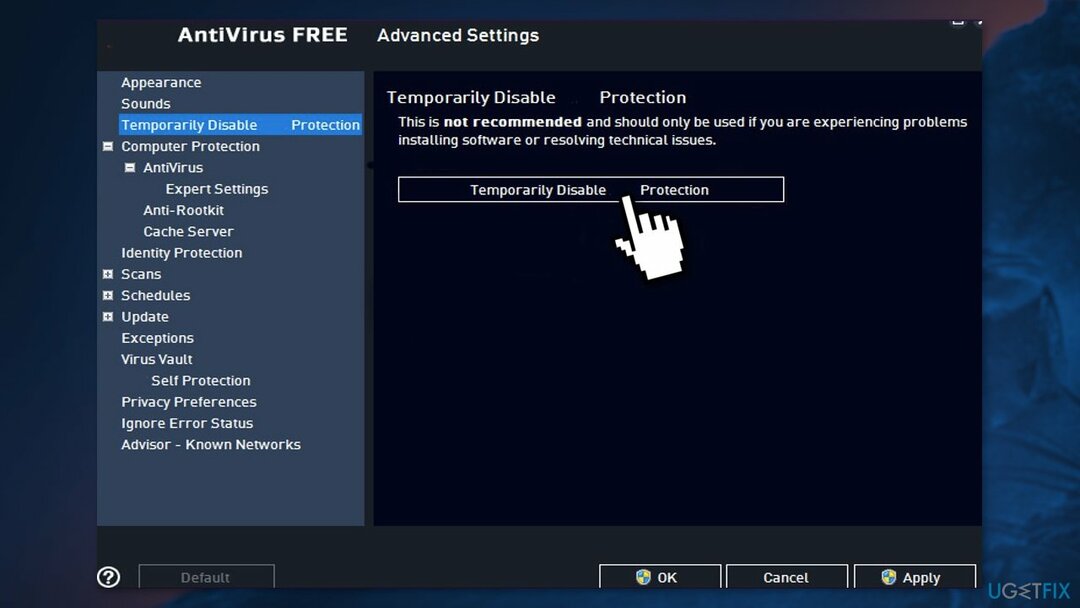
Metóda 3. Opravte poškodené systémové súbory
Ak chcete opraviť poškodený systém, musíte si zakúpiť licencovanú verziu Reimage Reimage.
Na opravu poškodenia systémových súborov použite príkazy príkazového riadka:
- Otvorené Príkazový riadok ako správca
- Použite nasledujúci príkaz a stlačte Zadajte:
sfc /scannow
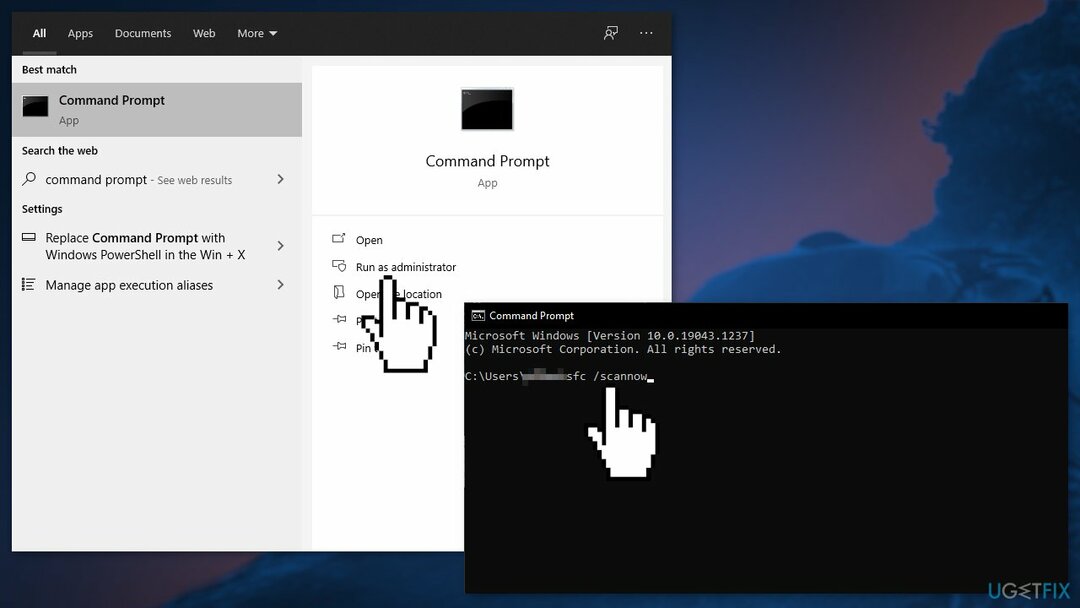
- Reštartovať váš systém
- Ak SFC vrátilo chybu, použite nasledujúci príkazový riadok a stlačte Zadajte po každom:
DISM / Online / Cleanup-Image / CheckHealth
DISM /Online /Cleanup-Image /ScanHealth
DISM /Online /Cleanup-Image /RestoreHealth
Metóda 4. Opravte aplikácie Windows Store
Ak chcete opraviť poškodený systém, musíte si zakúpiť licencovanú verziu Reimage Reimage.
- Stlačte tlačidlo Windows + R otvoriť Bežať box a zadajte Powershell
- Skopírujte a prilepte príkaz nižšie:
Get-AppXPackage | Foreach {Add-AppxPackage -DisableDevelopmentMode -Register “$($_.InstallLocation)\\AppXManifest.xml”}

- Reštart váš počítač
- Skontrolujte, či problém pretrváva
Metóda 5. Obnovte všetky súčasti Windows Update
Ak chcete opraviť poškodený systém, musíte si zakúpiť licencovanú verziu Reimage Reimage.
- Otvorené Príkazový riadok ako správca znova
- Skopírujte a prilepte nasledujúce príkazy a po každom stlačte Enter:
čisté zastavovacie bity
net stop wuauserv
net stop appidsvc
net stop cryptsvc
Del “%ALLUSERSPROFILE%\\Application Data\\Microsoft\\Network\\Downloader\\*.*”
rmdir %systemroot%\\SoftwareDistribution /S /Q
rmdir %systemroot%\\system32\\catroot2 /S /Q
regsvr32.exe /s atl.dll
regsvr32.exe /s urlmon.dll
regsvr32.exe /s mshtml.dll
netsh winsock reset
netsh winsock reset proxy
čisté štartovacie bity
čistý štart wuauserv
net start appidsvc
net start cryptsvc
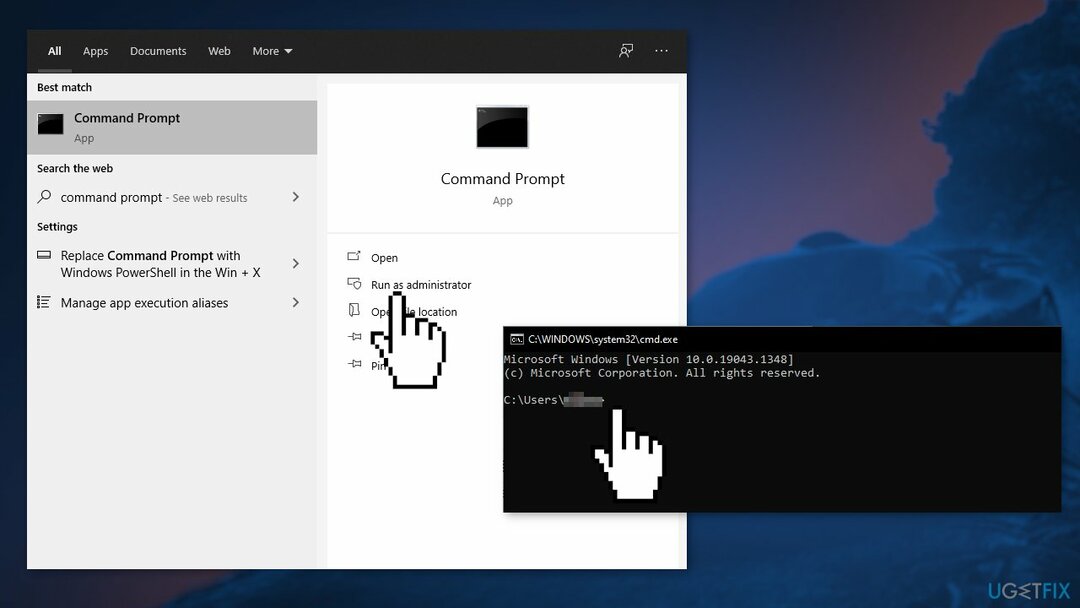
- Reštart váš počítač
Metóda 6. Inovujte systém Windows pomocou inštalačného média
Ak chcete opraviť poškodený systém, musíte si zakúpiť licencovanú verziu Reimage Reimage.
- Stiahnite si inštalačné médium Windows 10 z oficiálna stránka
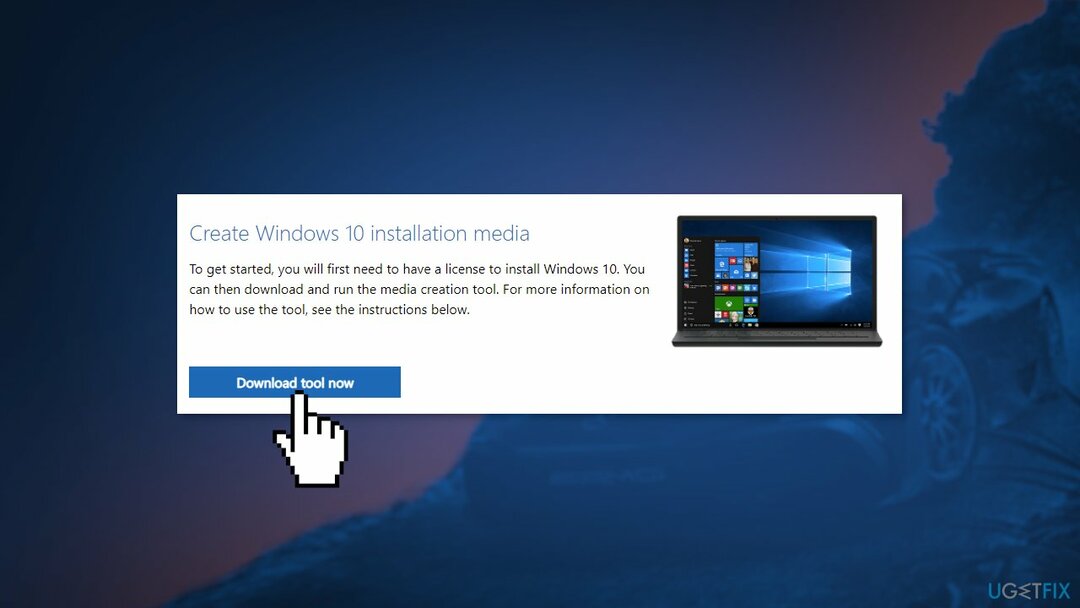
- Po inštalácii spustite nástroj s oprávneniami správcu
- Na stránke Licenčné podmienky vyberte súhlasiť
- Na Čo chceš robiť? stránku, vyberte Aktualizujte tento počítač teraz a potom vyberte Ďalšie
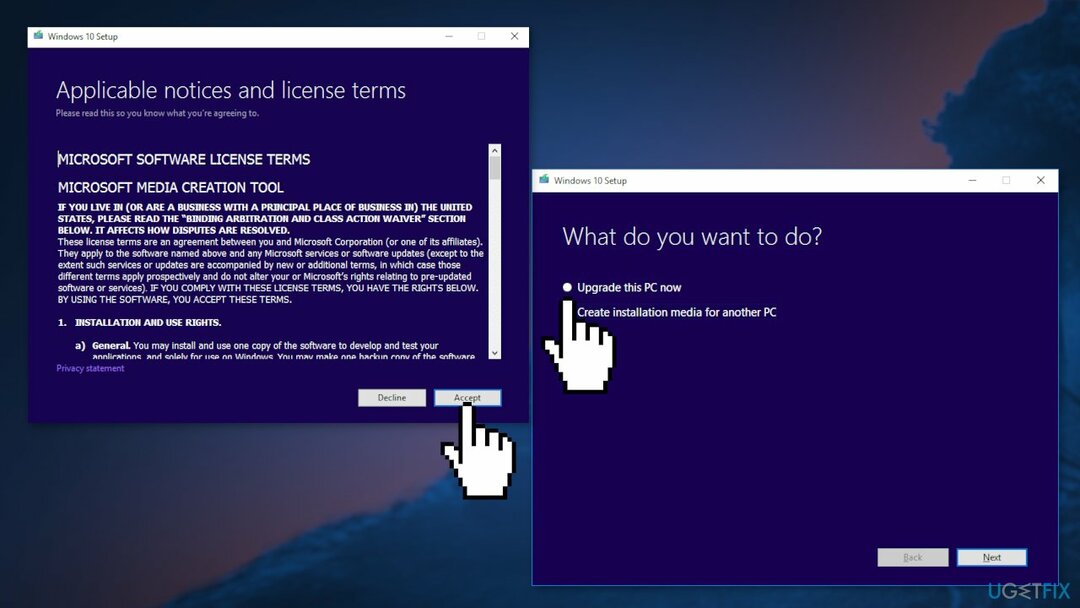
- Počkajte na dokončenie inovácie
Opravte svoje chyby automaticky
Tím ugetfix.com sa snaží zo všetkých síl pomôcť používateľom nájsť najlepšie riešenia na odstránenie ich chýb. Ak nechcete bojovať s manuálnymi technikami opravy, použite automatický softvér. Všetky odporúčané produkty boli testované a schválené našimi odborníkmi. Nástroje, ktoré môžete použiť na opravu chyby, sú uvedené nižšie:
Ponuka
sprav to hneď!
Stiahnite si opravušťastie
Záruka
sprav to hneď!
Stiahnite si opravušťastie
Záruka
Ak sa vám nepodarilo opraviť chybu pomocou aplikácie Reimage, požiadajte o pomoc náš tím podpory. Prosím, dajte nám vedieť všetky podrobnosti, o ktorých si myslíte, že by sme mali vedieť o vašom probléme.
Tento patentovaný proces opravy využíva databázu 25 miliónov komponentov, ktoré dokážu nahradiť akýkoľvek poškodený alebo chýbajúci súbor v počítači používateľa.
Ak chcete opraviť poškodený systém, musíte si zakúpiť licencovanú verziu Reimage nástroj na odstránenie škodlivého softvéru.

VPN je rozhodujúca, pokiaľ ide o to súkromia používateľa. Online sledovače, ako sú súbory cookie, môžu používať nielen platformy sociálnych médií a iné webové stránky, ale aj váš poskytovateľ internetových služieb a vláda. Aj keď použijete najbezpečnejšie nastavenia prostredníctvom webového prehliadača, stále môžete byť sledovaní prostredníctvom aplikácií, ktoré sú pripojené k internetu. Okrem toho prehliadače zamerané na ochranu osobných údajov, ako je Tor, nie sú optimálnou voľbou z dôvodu zníženej rýchlosti pripojenia. Najlepším riešením pre vaše maximálne súkromie je Súkromný prístup na internet – byť anonymný a bezpečný online.
Softvér na obnovu dát je jednou z možností, ktorá by vám mohla pomôcť obnoviť svoje súbory. Keď súbor vymažete, nezmizne vo vzduchu – zostane vo vašom systéme, pokiaľ sa naň nezapíšu žiadne nové údaje. Data Recovery Pro je softvér na obnovu, ktorý hľadá pracovné kópie odstránených súborov na vašom pevnom disku. Pomocou tohto nástroja môžete zabrániť strate cenných dokumentov, školských úloh, osobných obrázkov a iných dôležitých súborov.